I 5 migliori convertitori da MOV a MP4 [Recensione completa 2024]
MOV e MP4 sono due formati video popolari, ma hanno scopi diversi. I file MOV, spesso associati a QuickTime di Apple, offrono video di alta qualità, ma possono essere grandi e meno compatibili con dispositivi non Apple. D'altro canto, MP4 è un formato ampiamente supportato, ideale per la condivisione, lo streaming e la riproduzione su vari dispositivi. Ciò rende la conversione di MOV in MP4 un'attività necessaria per molti utenti. In questo post, esamineremo i 5 migliori strumenti che rendono questo processo di conversione facile, veloce e affidabile. Scoprirai le loro caratteristiche principali, i prezzi, i vantaggi e gli svantaggi e otterrai il migliore di cui hai bisogno.
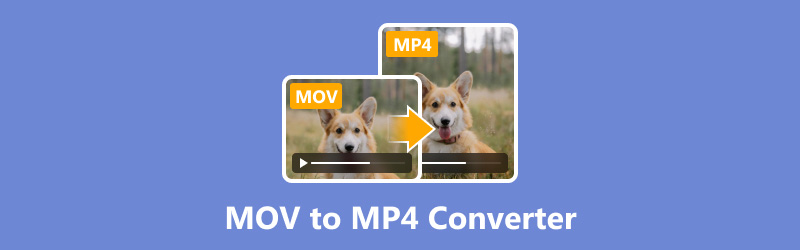
- ELENCO GUIDE
- Parte 1. Come eseguiamo i test
- Parte 2. I 5 migliori convertitori MOV in MP4
- Parte 3. Come convertire MOV in MP4
- Parte 4. Domande frequenti
| Arkthinker Video Converter Ultimate | Freno a mano | Convertire Gratis | Lettore multimediale VLC | CloudConvert | |
|---|---|---|---|---|---|
| Prezzi | A pagamento (prova gratuita) | Gratuito | Gratuito (con limiti) | Gratuito | Gratuito (con limiti) |
| Facilità d'uso | Molto facile | Moderare | Molto facile | Moderare | Molto facile |
| Caratteristiche | 5.0/5.0 | 4.5/5.0 | 4.0/5.0 | 3.5/5.0 | 4.0/5.0 |
| Qualità dell'output | Eccellente, mantiene la qualità originale. | Impostazioni elevate e personalizzabili. | Bene, qualche perdita di qualità. | Bene, dipende dalle impostazioni. | Buono e conserva gran parte della qualità originale. |
| piattaforma | Windows, macOS | Windows, macOS, Linux | Basato sul Web | Windows, macOS, Linux, Android, iOS | Basato sul Web |
| Velocità di conversione | Accelerazione GPU molto veloce | Moderato, a seconda delle impostazioni. | Veloce, dipende dalla velocità di Internet. | Lento, non ottimizzato per conversioni in blocco. | Veloce, dipende dalla velocità di Internet. |
| Riepilogo | A pagamento ma potente per i professionisti | Ottimo per gli utenti avanzati, ma richiede un po' di apprendimento per i principianti. | Nella versione gratuita le dimensioni dei file sono limitate, il che è comodo per conversioni rapide. | Trattandosi principalmente di un lettore multimediale, la conversione è una funzionalità aggiuntiva. | Conversioni limitate nella versione gratuita, piani a pagamento per un utilizzo più intenso. |
Parte 1. Come eseguiamo i test
Selezionare il convertitore MOV in MP4 appropriato può influenzare notevolmente sia la qualità che l'efficacia dei tuoi progetti. Ecco come testiamo gli strumenti:
◆ Bilancio
Valutiamo sia le opzioni gratuite che quelle a pagamento, assicurandoci che ci sia qualcosa per tutti, dagli utenti occasionali ai professionisti.
◆ Facilità d'uso
Interfacce intuitive e processi di conversione semplici sono essenziali, soprattutto per chi è alle prime armi con il montaggio video.
◆ Caratteristiche
Alcuni utenti potrebbero aver bisogno di funzionalità aggiuntive oltre alla conversione di base, come l'elaborazione in batch, la possibilità di modifica o il supporto per altri formati di file.
◆ Qualità dell'output
I convertitori migliori mantengono la qualità video originale durante il processo di conversione, con una perdita minima di risoluzione o di nitidezza audio.
Parte 2. I 5 migliori convertitori MOV in MP4
1. Convertitore video ArkThinker definitivo
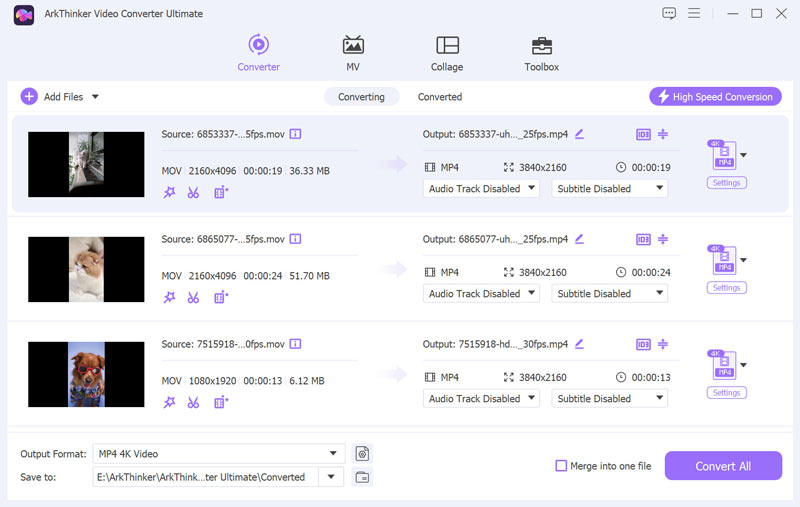
ArkThinker Video Converter Ultimate è uno strumento impressionante e flessibile che soddisfa sia i principianti che gli utenti esperti. Offre supporto per una vasta gamma di conversioni di formati video e audio, tra cui MOV e MP4. Offre funzionalità aggiuntive come editing video, miglioramento video, rimozione filigrana, conversione batch e impostazioni di output personalizzabili.
Prezzo:
ArkThinker Video Converter offre una prova gratuita di 7 giorni con tutte le funzionalità. La versione completa parte da $15.60 per una licenza di un mese.
Caratteristiche principali:
◆ Supporta oltre 1000 formati per la conversione video.
◆ Editor video integrato per tagliare, ritagliare e aggiungere effetti.
◆ Conversione batch per risparmiare tempo.
◆ Conversione ad alta velocità 120× con accelerazione GPU.
- Facile da usare grazie all'interfaccia intuitiva.
- Output di alta qualità con perdite minime.
- Funzionalità di modifica complete.
- Software a pagamento, anche se offre una prova gratuita.
Verdetto:
ArkThinker Video Converter è una scelta eccellente per gli utenti che cercano un convertitore semplice e ricco di funzionalità. Il suo equilibrio tra facilità d'uso e capacità avanzate lo rende ideale sia per gli utenti occasionali che per i professionisti.
2. Freno a mano
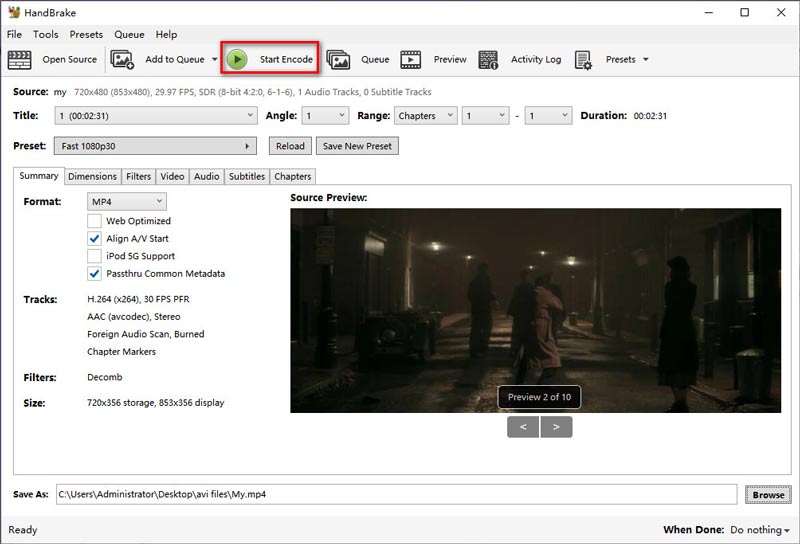
HandBrake è un convertitore video gratuito e open source, noto per la sua versatilità e le sue potenti funzionalità. Supporta convertire MOV in MP4, MKV e WebM. Questo convertitore da MOV a MP4 è compatibile con più piattaforme per Windows, Mac e Linux, quindi puoi usarlo liberamente. Inoltre, supporta la codifica HD come H.264, H.265, VP8, VP9 e altro ancora, così puoi mantenere la qualità originale dopo la conversione.
Prezzo:
L'utilizzo di HandBrake è completamente gratuito.
Caratteristiche principali:
◆ Software libero e open source.
◆ Supporta l'elaborazione batch e formati multipli.
◆ Impostazioni video avanzate per la messa a punto dell'output.
- Completamente gratuito, senza costi nascosti.
- Impostazioni di output altamente personalizzabili.
- Aggiornamenti regolari e supporto della community.
- L'interfaccia può risultare intimidatoria per i principianti.
- La velocità di conversione è più lenta rispetto ad alcuni strumenti a pagamento.
Verdetto:
HandBrake è la scelta migliore per gli utenti esperti di tecnologia che hanno bisogno di uno strumento gratuito e potente per la conversione video. Le sue funzionalità avanzate e il supporto per vari formati lo rendono un'opzione affidabile, anche se potrebbe richiedere una curva di apprendimento per i principianti.
3. Convertire gratuitamente
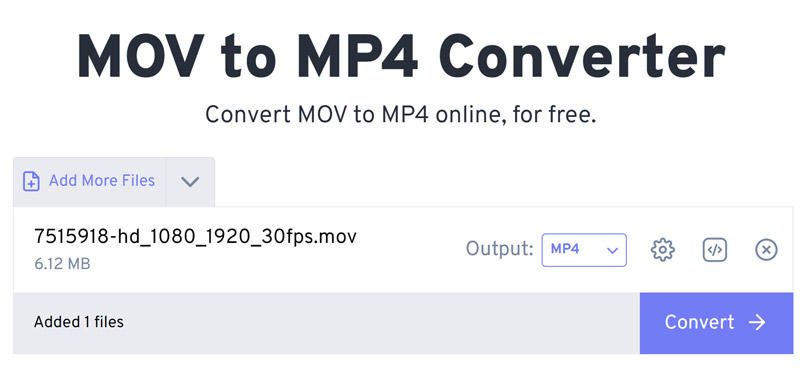
FreeConvert è uno strumento basato sul web che offre una conversione facile e veloce tra i formati MOV e MP4. È ideale per gli utenti che preferiscono non scaricare software e hanno bisogno di una soluzione semplice per conversioni semplici. Sebbene sia il convertitore web da MOV a MP4, è sicuro da usare perché i file sono protetti con crittografia SSL a 256 bit e vengono eliminati automaticamente dopo alcune ore.
Prezzo:
FreeConvert offre una versione gratuita con una dimensione massima del file di 1 GB. I piani a pagamento partono da $12,99 al mese per una dimensione massima del file di 1,5 GB.
Caratteristiche principali:
◆ Strumento online, non è necessario scaricare software.
◆ Supporta vari formati video.
◆ Fornisce funzioni di modifica di base come ritaglio e ridimensionamento.
- Facile da usare, con un'interfaccia pulita.
- Nessuna installazione di software richiesta.
- Disponibile versione gratuita con funzionalità limitate.
- Limitazioni relative alle dimensioni dei file nella versione gratuita.
- Per l'utilizzo è richiesta una connessione a Internet.
- Ci sono molti annunci pubblicitari nell'interfaccia.
Verdetto:
FreeConvert è perfetto per gli utenti che hanno bisogno di una soluzione online rapida e semplice per convertire MOV in MP4. Sebbene non abbia funzionalità avanzate, la sua praticità e facilità d'uso lo rendono una buona opzione per gli utenti occasionali.
4. Lettore multimediale VLC
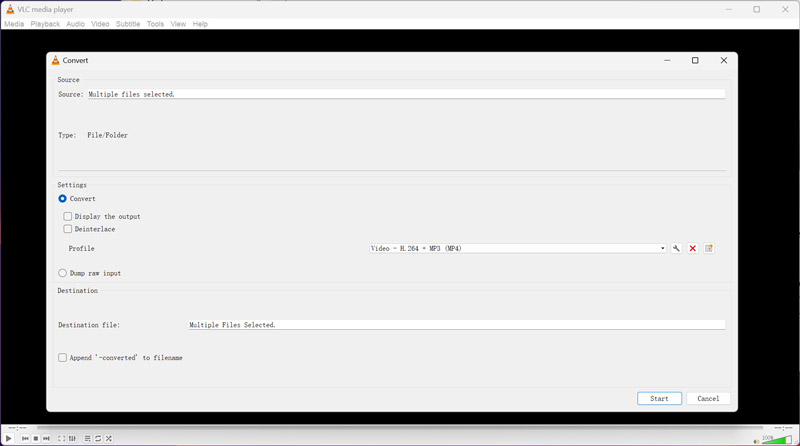
VLC Media Player è un lettore multimediale gratuito e open source che offre anche funzionalità per la conversione video. È ampiamente noto per la sua capacità di riprodurre quasi tutti i formati video, ma include anche una funzionalità integrata per convertire i file MOV in MP4, rendendolo uno strumento versatile per tutte le tue esigenze video. Sebbene non sia un convertitore MOV in MP4 professionale, la sua funzionalità di conversione batch può farti risparmiare molto tempo.
Prezzo: L'utilizzo di VLC Media Player è completamente gratuito.
Caratteristiche principali:
◆ Software libero e open source.
◆ Compatibile con vari formati video quali AVI, ASF, WMV, WMA, MP4, MOV, 3GP e altri.
◆ Accessibile su diverse piattaforme, tra cui Windows, macOS e Linux.
- Completamente gratuito, senza costi nascosti.
- Software affidabile e ampiamente utilizzato, con aggiornamenti regolari.
- Supporto multipiattaforma e ampia compatibilità con i formati di file.
- Funzioni di modifica come rotazione, ritaglio e tagliare video in VLC.
- Il processo di conversione non è intuitivo come quello dei convertitori dedicati.
- Alcune funzioni di modifica avanzate non sono disponibili in altri strumenti.
Verdetto:
VLC Media Player è una buona scelta per gli utenti che hanno bisogno di un'opzione affidabile e gratuita per convertire MOV in MP4. Sebbene non abbia le funzionalità avanzate di un software a pagamento, la sua versatilità sia come lettore multimediale che come convertitore lo rende uno strumento prezioso per qualsiasi utente.
5. Convertitore di cloud
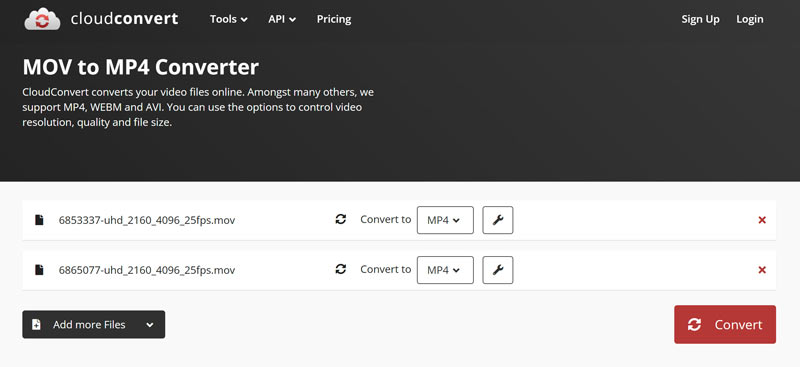
CloudConvert è un altro convertitore basato sul Web che supporta un'ampia gamma di formati di file, tra cui MOV in MP4. Questo convertitore online da MOV a MP4 supporta oltre 200 formati, tra cui tutti i formati audio, video, documenti, ebook, archivi, immagini, fogli di calcolo e presentazioni. È noto per la sua flessibilità e facilità d'uso, con opzioni per personalizzare la qualità e la risoluzione dell'output.
Prezzo:
CloudConvert offre una versione gratuita con conversioni limitate. I piani a pagamento partono da $9 per 500 minuti di conversione.
Caratteristiche principali:
◆ Supporta oltre 200 formati, tra cui audio, video e documenti.
◆ Impostazioni di output personalizzabili.
◆ Connessione con piattaforme di archiviazione cloud come Google Drive e Dropbox.
- Non è richiesta alcuna installazione di software.
- Opzioni di conversione flessibili e personalizzabili.
- Supporta file di grandi dimensioni ed elaborazione batch.
- Richiede una connessione Internet.
- La versione gratuita presenta delle restrizioni sia per quanto riguarda le dimensioni del file sia per quanto riguarda il numero di minuti disponibili per la conversione.
Verdetto:
CloudConvert è uno strumento versatile e comodo per gli utenti che preferiscono una soluzione online. La sua flessibilità e il supporto per vari formati lo rendono ideale per gli utenti che hanno bisogno di più di una semplice conversione di base.
Parte 3. Come convertire MOV in MP4
Quelli sopra sono i 5 migliori convertitori MOV in M4. Puoi scegliere il migliore in base alle tue esigenze in base al prezzo, alle caratteristiche o ad altri fattori.
In questa parte mostreremo come convertire in dettaglio i file MOV in MP4.
Importa il tuo file MOV
Per iniziare, scarica e installa ArkThinker Video Converter Ultimate sul tuo dispositivo Windows o Mac.
Apri il convertitore MOV in MP4 e fai clic su Aggiungere i file per aggiungere il tuo file MOV o più file MOV contemporaneamente.

Seleziona MP4 come formato di output
Individuare il Formato di output menu a discesa, seleziona MP4 dall'elenco e vai a video sezione nella scheda Profilo.

Per ulteriori personalizzazioni, fare clic su Profilo personalizzato opzione accanto al menu a discesa MP4. Qui, hai la possibilità di modificare i canali, la frequenza di campionamento, il bitrate e il codec audio. Se sei soddisfatto delle tue modifiche, fai clic su OK per salvarle.

Converti MOV in MP4
Nella parte inferiore dell'interfaccia, imposta il Cartella di output per specificare dove desideri che vengano salvati i file MP4 convertiti.
Una volta configurato tutto, fare clic su Converti tutto per avviare il processo di conversione.
Non dimenticare di specificare la cartella di output nella parte inferiore dello schermo in cui salvare i file MP4 convertiti.

Parte 4. Domande frequenti
Come posso convertire gratuitamente MOV in MP4?
Puoi utilizzare strumenti gratuiti come HandBrake o FreeConvert per convertire MOV in MP4 senza alcun costo.
Quale software è il migliore per convertire MOV in MP4?
Il software migliore dipende dalle tue esigenze specifiche. ArkThinker Video Converter Ultimate è eccellente per conversioni di alta qualità con funzionalità avanzate. HandBrake è altamente raccomandato come opzione gratuita.
Esistono strumenti online gratuiti per la conversione da MOV a MP4?
Sì, FreeConvert e CloudConvert offrono la conversione online gratuita da MOV a MP4.
Si verifica una perdita di qualità video quando si converte un file MOV in MP4?
La perdita di qualità può verificarsi a seconda dello strumento e delle impostazioni utilizzate. Tuttavia, strumenti come ArkThinker Video Converter e QuickTime Pro sono noti per mantenere un'elevata qualità video.
Posso convertire in batch più file MOV in MP4?
Sì, strumenti come ArkThinker Video Converter e HandBrake supportano la conversione batch.
Conclusione
Convertire i file MOV in MP4 è un'operazione frequente che può essere eseguita senza sforzo con il software appropriato. Che tu abbia bisogno di una potente soluzione desktop come ArkThinker Video Converter o di un comodo strumento online come FreeConvert, c'è un'opzione per ogni utente. Che tu abbia bisogno di una soluzione online gratuita o di un potente software desktop, c'è un convertitore là fuori per soddisfare le tue esigenze.
Considerando fattori come budget, facilità d'uso, funzionalità e qualità dell'output, puoi selezionare il convertitore MOV in MP4 più adatto alle tue esigenze specifiche.
Cosa pensi di questo post? Fai clic per valutare questo post.
Eccellente
Valutazione: 4.9 /5 (basato su 415 voti)
Trova più soluzioni
Comprimi file MOV – Come comprimere un file MOV QuickTime MOV in GIF: approccio affidabile per convertire il formato MOV in GIF Una guida passo passo per aiutarti a convertire SWF in MP4 Convertire WebM in MP4 utilizzando 3 tecniche senza problemi I 5 migliori modi per aiutarti a convertire il formato QuickTime in MP4 ArkThinker Convertitore gratuito da MKV a MP4 online [veloce e sicuro]Articoli relativi
- Converti video
- Guida passo passo per convertire M2TS in MKV
- I 5 migliori convertitori WebM in MP4 nel 2024
- Come convertire WAV in MP3 in 5 strumenti senza limiti
- I 4 migliori convertitori per modificare le dimensioni e le proporzioni dei video
- 4 modi per convertire MP4 in WebM online. Computer e dispositivi mobili
- Cos'è il file DAV e come riprodurlo
- Revisione definitiva su XMedia Recode [Passaggi inclusi]
- I 5 migliori modi per aiutarti a convertire il formato QuickTime in MP4
- Come ottenere il tuo film MP4 ed esportarlo da VLC Player
- Recensione definitiva di VideoSolo Video Converter [2024]



